Hier vindt u korte tutorials van enkele Ruby functies uit het Ontwerpscherm.
Ontwerp Scherm
Union
Kruispunt
Verschil
Uitsluiting
Contouren schalen
Passend bij het ontwerp
Zoom opnieuw instellen
Vulling en lijndikte
Union

- Selecteer de objecten die u wilt verenigen. U kunt dit doen met het selectiegereedschap.
- Klik op het unie icoon om de geselecteerde objecten te uniëren.
Kruispunt

- Druk op de toets “C” op het toetsenbord om het knipselobject te selecteren dat u wilt doorsnijden.
- Selecteer nu de andere objecten die je wilt doorsnijden. U kunt dit doen met het selectiegereedschap.
- Klik op het snijpunticoon om de geselecteerde objecten te snijden.
Verschil

- Druk op “c” om het object dat u wilt knippen met
- Selecteer nu de andere objecten die je wilt verschillen (inclusief het knipobject). U kunt dit doen met het selectiegereedschap.
- Klik op het verschil-icoon om de geselecteerde objecten te snijden.
Uitsluiting

- Druk op “c” om het voorwerp waarmee u wilt knippen vast te klemmen.
- Selecteer nu de andere objecten die je wilt verschillen (inclusief het knipobject). U kunt dit doen met het selectiegereedschap.
- Klik op het verschil-icoon om de geselecteerde objecten te snijden.
Contouren schalen
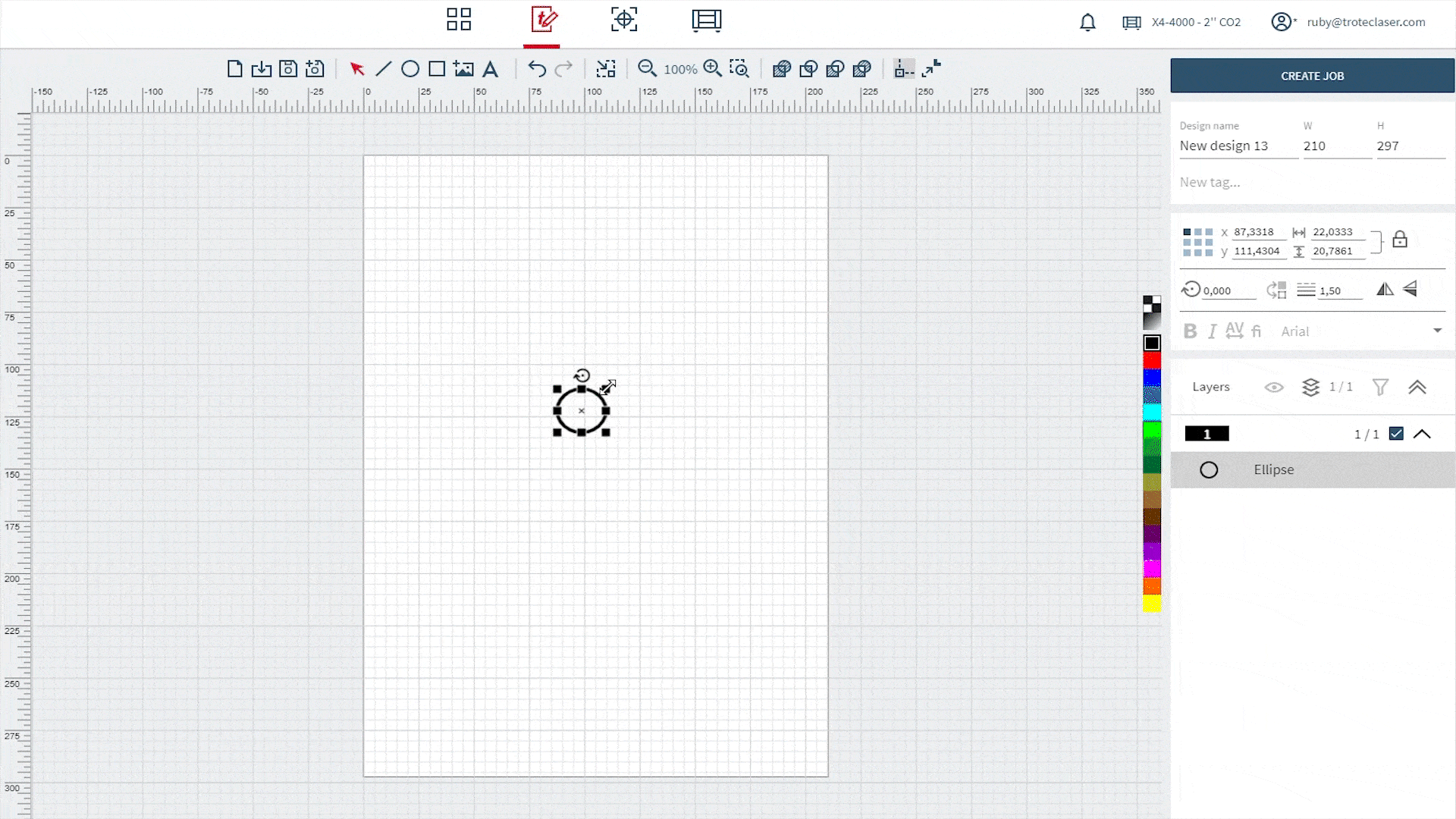
Indien je Outline Scaling aan hebt staan zal de lijndikte mee veranderen met de grootte van het object. Dus als je het object groter maakt zal de lijn ook dikker worden.
Passend bij het ontwerp
Wanneer je op “fit to design” klikt, worden de objecten en de werkruimte verkleind zodat ze perfect passen.
Zoom opnieuw instellen

Klik op de zoom percentages om uw zoom terug te zetten naar standaard.
Vulling en lijndikte
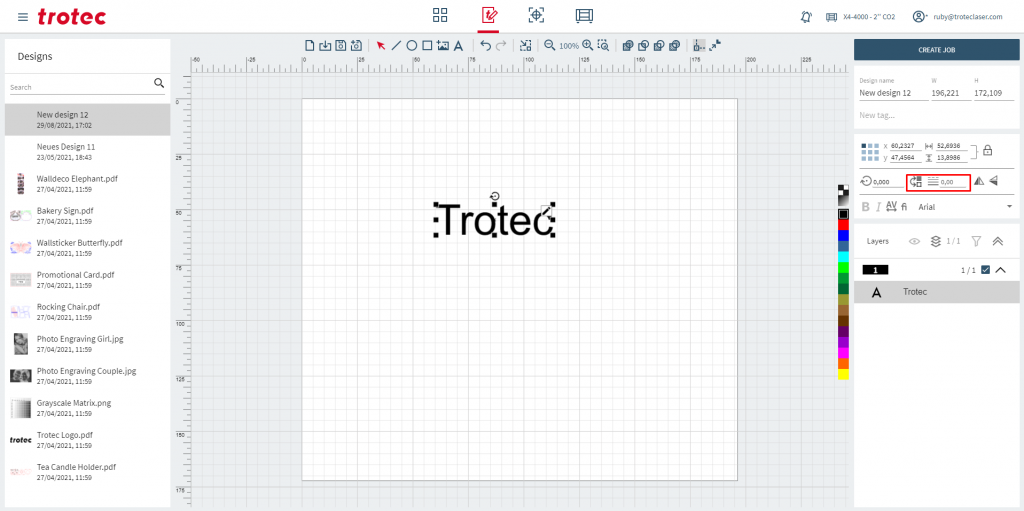
Je kunt een object vullen en ook zijn lijndikte aanpassen.
| Klik op dit pictogram om een geselecteerd object te vullen of te deplamuren | |
| Wijzig het lijngewicht van een geselecteerd object door het nummer aan te passen. |
